- Autor Jason Gerald [email protected].
- Public 2024-01-19 22:13.
- Última modificação 2025-01-23 12:43.
Este wikiHow ensina como conectar uma impressora HP (compatível) a uma rede sem fio. Ao conectar o dispositivo, você pode imprimir documentos de um computador conectado à mesma rede, sem precisar conectar a máquina ao computador. No entanto, nem todas as impressoras HP possuem funcionalidade sem fio, portanto, certifique-se de que o dispositivo possa ser conectado à Internet antes de prosseguir para a próxima etapa.
Etapa
Método 1 de 2: Conectando a impressora automaticamente

Etapa 1. Certifique-se de que seu computador e rede sejam compatíveis
Para usar o recurso HP Auto Wireless Connect, o computador e a configuração da rede devem atender a vários requisitos, como:
- O computador deve estar executando o sistema operacional Windows Vista ou posterior (PC) ou OS X 10.5 (Leopard) ou posterior (Macintosh).
- O computador deve estar conectado a um roteador sem fio 802.11 b / g / n em uma rede de 2,4 GHz. A rede de 5.0 GHz não é atualmente suportada por dispositivos HP.
- O sistema operacional do computador deve ser capaz de controlar a rede sem fio.
- O computador deve usar uma conexão sem fio à rede e ao sistema operacional.
- Seu computador deve usar um endereço IP dinâmico, não um estático (se você não se inscreveu ou comprou um endereço IP que é obviamente estático, há uma boa chance de que você esteja usando um endereço IP dinâmico).
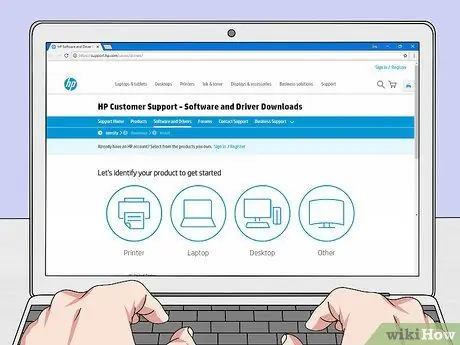
Etapa 2. Encontre o software para a impressora que você está usando
Vá para https://support.hp.com/us-en/drivers/ e digite o número do modelo do dispositivo, clique em “ Achar e clique no botão “ Download ”Que está próximo à entrada de software principal.
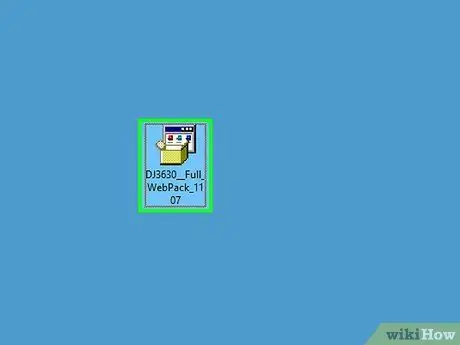
Etapa 3. Clique duas vezes no arquivo do software
Depois disso, o processo de instalação da impressora começará.

Etapa 4. Ligue a impressora
Se for compatível com o recurso HP Auto Wireless Connect, o dispositivo estará imediatamente preparado para se conectar à rede.
A impressora só executará essa configuração por duas horas
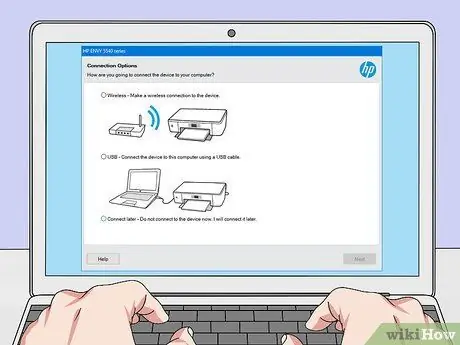
Etapa 5. Siga as instruções na tela até chegar ao segmento “Rede”
As instruções exibidas variam dependendo do tipo de impressora e do sistema operacional do computador.
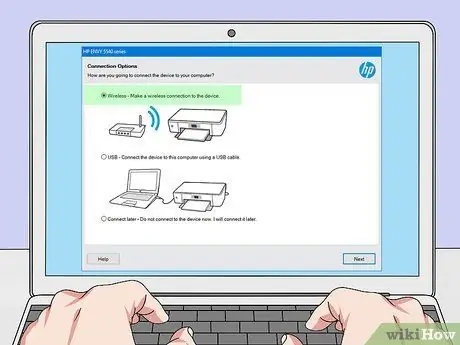
Etapa 6. Selecione Rede (Ethernet / Wireless)
Esta opção aparece no meio da página.
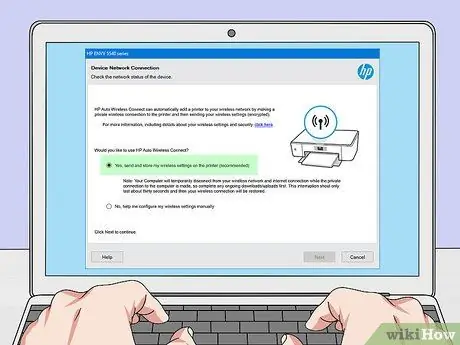
Etapa 7. Clique em Sim, enviar minhas configurações sem fio para a impressora
Depois disso, o computador procurará a impressora e enviará informações da rede sem fio para a máquina.

Etapa 8. Aguarde até que a máquina se conecte
Pode ser necessário aguardar alguns minutos para que o computador se conecte. Depois disso, você pode ver uma mensagem de confirmação na tela do computador.
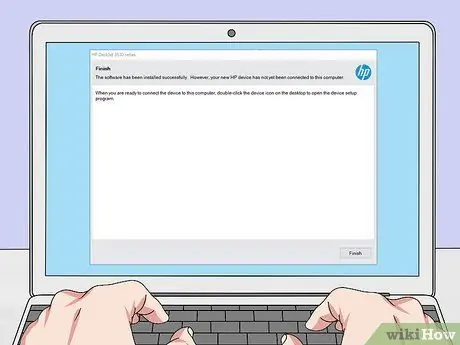
Etapa 9. Conclua o processo de configuração
Conclua a configuração no computador seguindo os outros prompts que aparecem na tela. Após a conclusão da configuração, você pode começar a usar a impressora.
Método 2 de 2: conexão manual da impressora

Etapa 1. Certifique-se de que o dispositivo (driver) da impressora esteja instalado no computador
Para instalar o dispositivo, geralmente você só precisa conectar a máquina ao computador usando um cabo USB. No entanto, muitos produtos de impressora também vêm com um CD de instalação do software.

Etapa 2. Ligue a impressora
Certifique-se de que a máquina esteja conectada a uma fonte de alimentação e pressione o botão Liga / Desliga (“Liga / Desliga”).

Etapa 3. Ligue a tela de toque, se necessário
Em alguns dispositivos, você precisa abrir ou ligar a tela de toque separadamente.
Se a impressora não tiver tela de toque, você precisará conectar a máquina a uma rede sem fio por meio do processo de instalação do software. Se a máquina já estiver instalada, pode ser necessário removê-la e reinstalá-la para que a impressora possa se conectar à rede sem fio
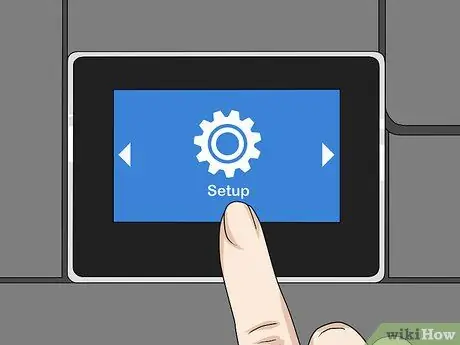
Etapa 4. Selecione Configuração
O posicionamento e a aparência dessas opções variam de acordo com o tipo de impressora usada. No entanto, geralmente essa opção é indicada por um ícone de chave inglesa e / ou engrenagem.
- Pode ser necessário deslizar de baixo para cima na tela (ou da esquerda para a direita) para encontrar o “ Configurar ”.
- Você pode ter a opção de selecionar “ Sem fio " Se a opção estiver disponível, toque em “ Sem fio ”.

Etapa 5. Selecione Rede
Depois disso, as configurações sem fio serão exibidas.
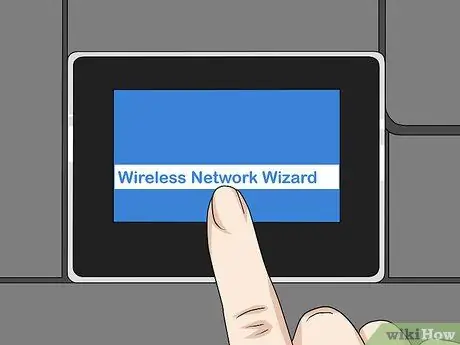
Etapa 6. Selecione o Assistente de rede sem fio
Depois disso, a impressora começará a pesquisar redes sem fio.
Pode ser necessário selecionar " Assistente de configuração sem fio ”Neste menu.

Etapa 7. Escolha um nome de rede
O nome selecionado é o nome que você atribuiu à rede sem fio quando ela foi criada.
- Se você não especificou um nome de rede ao configurar sua rede sem fio, é possível que veja uma combinação do número do modelo do roteador e o nome do fabricante / fabricante do produto.
- Se você não vir o nome da rede, deslize até a parte inferior da tela, selecione o campo que aparece e insira o nome da rede.
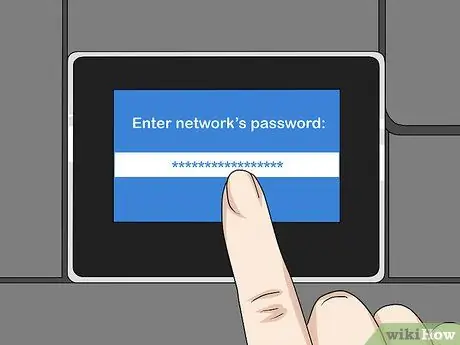
Etapa 8. Digite a senha da rede
A senha inserida é a senha que você usa para fazer login e se conectar à rede sem fio.
Se o roteador tiver um botão “ WPS ”, Você pode pressionar e segurar o botão por três segundos.

Etapa 9. Selecione Concluído
Depois disso, as informações de login da rede serão salvas. Agora, a impressora estará conectada à rede.

Etapa 10. Selecione OK quando solicitado
Agora você pode imprimir documentos pela rede sem fio.
Pontas
- Algumas impressoras que não estão equipadas com tela de toque possuem um botão WPS que você pode pressionar para ativar o modo de emparelhamento ("emparelhamento") no dispositivo. Você pode pressionar o botão " WPS ”No roteador por três segundos para conectar o roteador e a rede.
- Se você não conseguir conectar a impressora à rede sem fio, pode ser necessário conectá-la manualmente quando quiser imprimir o documento.






